在Excel表格里,标准差这位统计学上的“老熟人”,就像是衡量数据波动大小的尺子,能告诉你一组数值偏离平均值的程度有多远。
想象一下,你手上有了一份考试成绩,想知道大家的成绩分布是否均匀,这时候,计算标准差就派上大用场了。
别担心,下面我会用最通俗的语言,带你一步步学会在Excel里头怎么算标准差,保证让你感觉就像在跟老朋友聊天一样轻松。
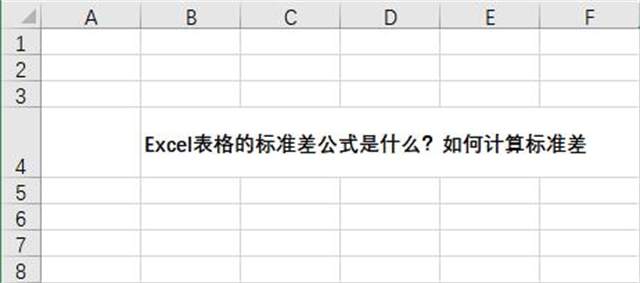
一、什么是标准差?
先来说说标准差是个啥。简单来说,标准差就是一个衡量数据分散程度的指标。数值越大,说明这组数据之间的差异越大,波动越剧烈;数值越小,则表示数据间的差异小,大家都扎堆儿在一块儿。
在Excel表格里,标准差主要有两种:总体标准差和样本标准差。
1、总体标准差vs样本标准差
(1)总体标准差:
如果你手头的数据代表了整个群体(比如全班所有学生的成绩),那就用总体标准差。Excel里的函数是STDEV.P。
(2)样本标准差:
如果你的数据只是从一个更大的群体中抽样出来的部分(比如随机抽取了部分学生的成绩),这时候应该用样本标准差,函数是STDEV.S。
二、如何在Excel中计算标准差:
1、计算总体标准差
假设你有一列语文成绩在B4到B7,想要算出它们的总体标准差,就这么做:
(1)选中一个空白单元格,比如B8。
(2)在这个单元格里输入公式=STDEV.P(B4:B7)。
(3)按下回车键,Excel就会给出计算结果。
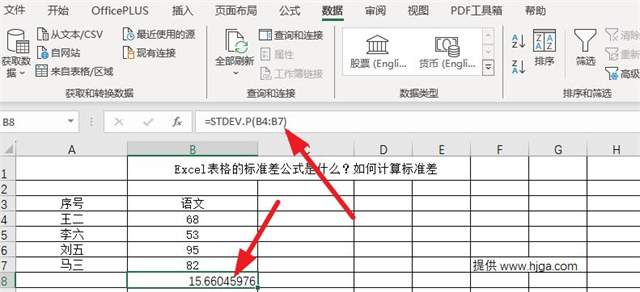
2、计算样本标准差
如果要算样本标准差,步骤几乎一样,只是公式换成了STDEV.S:
(1)同样选个空白单元格,比如B9。
(2)输入公式=STDEV.S(B4:B7)。
(3)回车,答案就出来啦。
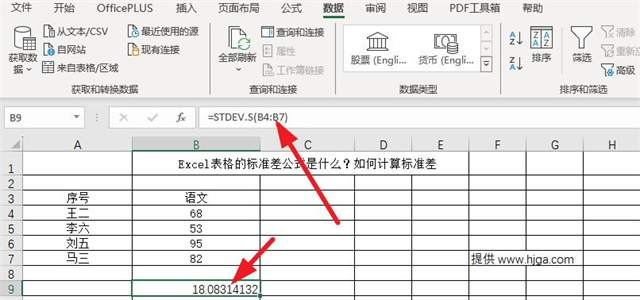
温馨提示和注意事项:
1.确保数据格式正确:计算之前,检查你的数据是否都是数字格式,文本格式的数字会让Excel“犯糊涂”。
2.剔除异常值:如果有明显的异常值(比如成绩录入错误),最好先处理掉,不然它们会影响标准差的准确性。
3.使用最新版本的Excel:虽然老版本的Excel也有类似的函数(如STDEV),但建议使用STDEV.P和STDEV.S,因为它们在新版本中更加明确和规范。
4.批量计算:如果你有很多组数据要计算标准差,可以考虑使用表格或者数据透视表,这样能大大提高效率。
5.图表辅助理解:计算完标准差后,不妨用柱状图或散点图直观展示数据分布,标准差大的数据集在图上看起来波动范围更广。
